

By Adela D. Louie, Son Güncelleme: 6/12/2023
Hepimiz bir iPhone'un mesaj göndermenin iki yolu olduğunu biliyoruz, biri sadece normal bir metin mesajı ve diğeri iMessage. Aradaki farkı anlayacaksınız çünkü az önce gönderdiğiniz mesajların rengi olarak yeşil bir baloncuk görüyorsanız ve bu mavi bir balonun içindeyse, o zaman az önce bir iMessage göndermişsiniz demektir.
Ancak, iPhone'un herhangi bir nedenle kısa mesaj gönderemediği durumlar vardır. Ve iPhone cihazımızdan kısa mesaj gönderememek, özellikle ailemizle veya arkadaşlarımızla konuşmak istiyorsak, bizi gerçekten çok üzebilir.
İPhone cihazınızda karşılaştığınız bu tür bir sorun nedeniyle, sorunu çözmek için nasıl sorun giderme yapabileceğinizi bilmek istersiniz. Hiç merak etmeyin çünkü neden kısa mesaj gönderemediğinizi anlamanıza yardımcı olabilecek bazı bilgiler topladık.
Ayrıca, yapmanız gereken bazı temel sorun giderme işlemlerini aşağıda listeledik ve her şey başarısız olursa, kısa mesaj göndermeyen iPhone'unuzu düzeltmenin en iyi yolunu da ekledik.
İpuçları: "iPhone'da silinen mesajları kontrol edebilir miyim" için bir yanıt arıyorsanız, o zaman Bu makale senin için doğru.
Birkaç yıldır yazılım yazımı üzerinde çalışıyoruz ve şimdi iOS kullanıcıları için harika bir araç oluşturduk.
Burada kontrol edin: FoneDog iOS Sistem Kurtarma'yı İndirin iOS cihazlarda mesaj gönderme hatası sorunlarını ve diğer sistem hatalarını düzeltmek için. Her şeyi kendi başınıza düzeltmek istiyorsanız, aşağıda bazı düşünceleri de topladık.
iOS Sistem Kurtarma
Kurtarma modu, DFU modu, başlangıçta beyaz ekran döngüsü vb. gibi çeşitli iOS sistem sorunlarını düzeltin.
iOS cihazınızı beyaz Apple logosu, siyah ekran, mavi ekran, kırmızı ekrandan normale sabitleyin.
İOS'unuzu yalnızca normale getirin, veri kaybı yok.
iTunes Hatası 3600, Hata 9, Hata 14 ve çeşitli iPhone Hata kodlarını düzeltin
iPhone, iPad ve iPod touch'ınızın donmasını çözün.
Bedava indir
Bedava indir

Bölüm 1. iPhone'um Neden Metin Mesajları Gönderemiyor - Genel SenaryolarBölüm 2. iPhone Mesajları Gönderme Hatasını Düzeltme YöntemleriBölüm 3. FoneDog Kullanarak iPhone Mesaj Gönderme Hatasını Çözme - iOS Sistem KurtarmaBölüm 4. SonuçVideo Kılavuzu: iPhone Mesaj Gönderme Hatası Sorunu Nasıl Onarılır
İPhone cihazınızda kısa mesaj gönderememenizin gerçekten birçok nedeni var. Bu nedenler genellikle hizmetle ilgili bazı endişelerdir. Kısa mesaj gönderememenizin bazı olası nedenleri burada. Bunlar, yapamamanızın en bariz nedenlerinden bazılarıdır. metin mesajları göndermek.
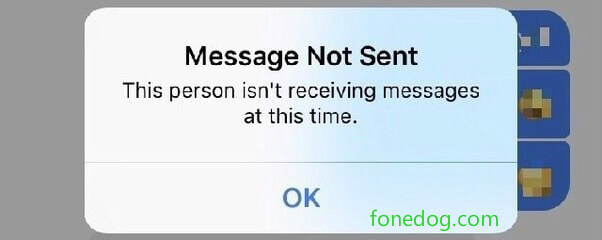
iPhone'un hücresel sinyali yok -- Açıkçası, iPhone cihazınızda hücresel sinyaliniz olmadığında, iPhone'unuzda herhangi bir metin mesajı göndermenin ve hatta almanın gerçekten hiçbir yolu yoktur.
iPhone cihazının servisi yok -- iPhone cihazınızın şu anda etkin olan herhangi bir hücresel planı yoksa, kısa mesaj gönderemezsiniz.
Kötü hücresel alım -- Bunun bir nedeni, iPhone cihazınızda çok kötü bir hizmet alıyor olmanızdır. Belki sadece bir çubuk sinyaliniz, bir nokta sinyaliniz veya "Arıyor" durumu arasında bir döngü var. Bu durumda, metin mesajları gönderemezsiniz.
Numara maalesef kapalı-- Bu, kısa mesajınızın alıcısının telefon numarasını zaten değiştirdiği yaygın bir sorundur. Bir noktada, kısa mesaj göndermeye çalıştığınız kişinin birden fazla iletişim numarasına sahip olabilirsiniz, bu nedenle bu numaranın doğru olduğundan emin olmanız gerekir.
Uçak modunda olup olmadığınızı kontrol edin -- Yanlışlıkla uçak modunu etkinleştirdiyseniz ayarlarınızı kontrol edin. Bir cihaz uçak moduna geçtiğinde, herhangi bir metin mesajı gönderemezsiniz.
Artık yeni iOS 11.3 sürümü tanıtıldığından beri iPhone cihazınıza çok fazla eğlence taşıyor. Ancak, iOS 11.3 sürümüyle ilgili bazı yeni sorunlar da var. İPhone mesajınızın gönderilememesi sorununu yaşıyorsanız, doğru yere geldiniz. Bu sorunu iPhone cihazınızda nasıl çözebileceğinizle ilgili bazı yolları aşağıda listeledik.
İPhone mesajları gönderme hatası sorununu düzeltmek için aşağıdaki basit yolları deneyin:
iPhone cihazınız sabit bir internet bağlantısına bağlı olmadığında, iMessage uygulamasında metin mesajları gönderememeniz için büyük bir şans vardır. Kısa mesaj gönderemeyeceğinizi öğrendikten sonra, gitmeden önce sabit bir internet bağlantısına bağlı olup olmadığınızı kontrol etmeli ve bu sorunu çözmek için başka bir yöntem denemelisiniz.
Bir bağlantınız olup olmadığını kontrol etmeniz için, iPhone cihazınızın Wi-Fi çubuklarınızı, hücresel sinyal çubuklarınızı bulabileceğiniz ve sinyalinizin ne kadar güçlü olduğunu öğrenebileceğiniz sağ üst köşesine bakmanız yeterlidir. Kararsız bir internet bağlantınız varsa, devam edebilir ve aşağıdaki kılavuzu izleyerek bağlantınızı yeniden başlatabilirsiniz.
iPhone ekranınızda, Kontrol Merkezi'nin görünmesi için aşağıdan yukarıya doğru kaydırın.
iPhone cihazınızda Uçak Modu'nu açmanız için uçak simgesine dokunun.
Yaklaşık bir veya iki dakika bekleyin ve ardından uçak simgesine tekrar dokunarak Uçak Modu'nu kapatın.
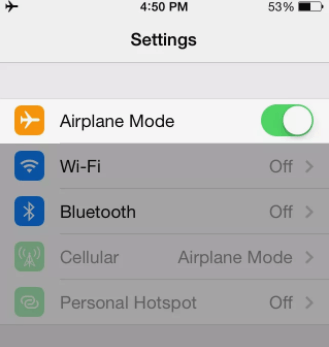
Bu kulağa inanılmaz gelebilir, ancak iPhone cihazınızda yanlış tarih ve saat ayarlarına sahipseniz, kısa mesaj gönderememenize de neden olur. Yani burada, iPhone cihazınıza doğru tarih ve saati girip girmediğinizi kontrol edebilirsiniz. Bunu nasıl yapabileceğiniz aşağıda açıklanmıştır.
iPhone Ayarlarınızı başlatın
Genel üzerine dokunun
Tarih ve Saat'i seçin ve ardından Otomatik Olarak Ayarla seçeneğini açın.
iPhone cihazınızdaki tarih ve saatin otomatik moda ayarlanmış olması durumunda, cihazı kapatmayı deneyin ve bir dakika sonra devam edip tekrar açın.
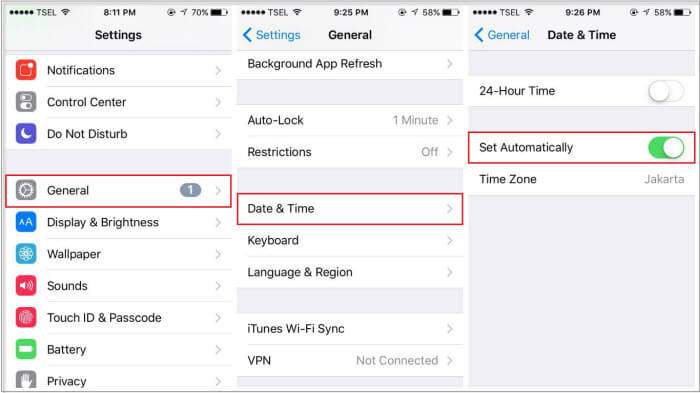
İnsanlar ayrıca okurSıra Dışı iPhone Metin Mesajlarına Nasıl Yardım Edilir?iPhone Yeniden Başlatılmaya Devam Ediliyor mu? İşte Nasıl Onaracağınız!
iPhone cihazınızda "Ses ve Veri" etkinleştirilmişse, Android telefon gibi başka bir cihaza normal bir metin mesajı göndermek çalışmayabilir. Bu durumda, iPhone cihazınızda bunu kapatmanız gerekir. Bunu nasıl kapatabileceğiniz aşağıda açıklanmıştır.
iPhone cihazınızın Ayarlarına gidin
Hücreselde Seç
Ve ardından Hücresel Veri Seçeneklerine dokunun
LTE'yi Etkinleştir üzerine dokunun ve kapalı diyorsa açabilir ve ardından yanında bir onay işareti varsa "Ses ve Veri" seçeneğinin işaretini kaldırabilirsiniz.
Bunun yerine "Kapalı" veya "Yalnızca Veri" seçeneğini seçebilirsiniz.
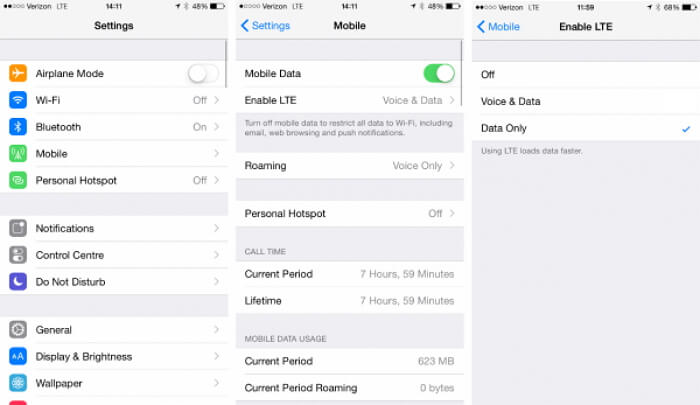
İPhone cihazınızda metin mesajı iletmeyi etkinleştirdikten sonra, SMS kullanarak mesaj alması tanınan bir cihaz olacaktır. Aşağıdaki adımları uygulayarak bu düzeltmeyi deneyebilirsiniz.
iPhone cihazınızda Ayarlarınızı başlatın
Ardından devam edin ve Mesajlar'ı bulun ve seçin
Metin Mesajı İletme'yi seçin ve iPhone cihazınızda etkinleştirin.
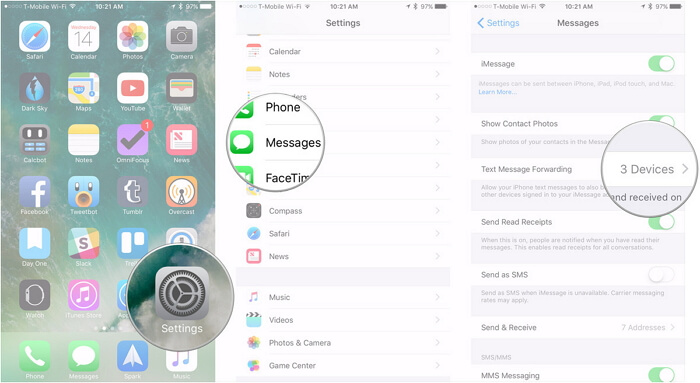
Yukarıda belirtilen tüm yöntemler, yaşadığınız sorunu çözmezse, devam edip Ağ Ayarlarını Sıfırla işlemini gerçekleştirebilirsiniz. Bunun nedeni, iPhone cihazınızdaki ağın düzgün çalışmadığı zamanlar olmasıdır; bu, iPhone'unuzun kısa mesaj gönderememesinin nedenlerinden biri haline gelecektir. İşte iPhone cihazınızda Ağ Ayarlarını Sıfırlama işlemini nasıl gerçekleştirebileceğiniz.
Ayarlarınızı başlatın
Git ve Genel'e dokunun
Sıfırla'ya dokunun
Ve ardından Ağ Ayarlarını Sıfırla'yı seçin
İPhone'unuz, değişiklikleri onaylamak için iPhone şifrenizi girmenizi isteyecektir. Bu işlem, iPhone cihazınızda depolanan tüm ağ ayarlarınızı siler.
İPhone cihazınız daha sonra yeniden başlatılacaktır.
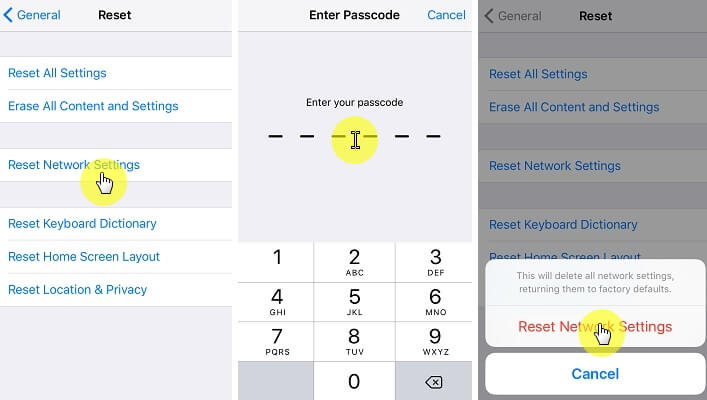
En İyi Parça Burada.
İnsanlara kısa mesaj göndermenin iPhone cihazınızda yapabileceğiniz en önemli şeylerden biri olduğunu biliyoruz ve herhangi bir kısa mesaj göndermemenin nasıl bir his olduğunu biliyoruz. Aslında, kısa mesaj gönderememenizin bir başka nedeni de bir iOS arızası veya arızasıdır.
Artık endişelenmeyin, çünkü iPhone cihazınızda yaşadığınız sorunu çözmek için kullanabileceğiniz özel bir programımız var. Bu, FoneDog Araç Takımı - iOS Sistem Kurtarma programı kullanılarak yapılır. FoneDog Araç Takımı - Düzeltilecek iOS Sistem Kurtarma Programı olabilir ve kesinlikle bu sorunu çözmenize yardımcı olacaktır.
Kısa mesaj gönderemeyen iPhone'unuzu düzeltebilmesinin yanı sıra, bu programın size yardımcı olabileceği çeşitli iOS sorunları da vardır. FoneDog Araç Takımı - iOS Sistem Kurtarma programı, iPhone cihazınızda depolanan verilerinizi kaybetmeden iOS'unuzu normal durumuna döndürür.
Ayrıca, Error 9, Error 14 ve daha fazlası gibi iPhone'unuzda karşılaşabileceğiniz hata kodlarını da düzeltebilir. FoneDog Araç Takımı - iOS Sistem Kurtarma programı, iPhone'unuz Apple ve iTunes logosuna takılırsa kurtarma modunu, kırmızı ekranı, siyah ekranı, mavi ekranı ve daha fazlasını geçmenize yardımcı olabilir.
Bu harika program aynı zamanda Apple'ın yakın zamanda piyasaya sürdüğü iPhone 8, iPhone 8 Plus ve iPhone X gibi yeni modelleri içeren tüm iOS cihazlarıyla da uyumludur. onarım süreci.
![]()
Kısa mesaj gönderemeyen iPhone cihazınızı onarmaya başlamak için, önce FoneDog Araç Takımı - iOS Sistem Kurtarma'yı indirmeniz ve herhangi bir Mac veya Windows PC'ye yüklemeniz ve ardından onarıma başlamak için aşağıdaki basit kılavuzu izlemeniz gerekir. iPhone cihazınız. Ve burada bir ücretsiz sürümü Denemeniz için, neden bu ücretsiz indirme sürümünü indirerek kendi başınıza hata sorunları gönderen mesajları indirip düzeltmeyesiniz.
FoneDog Araç Takımı - iOS Sistem Kurtarma PC'nizde çalışmaya başladığında, devam edin ve "iOS Sistem Kurtarma" ana arayüzünde. Bundan sonra, USB kablonuzu kullanarak iPhone cihazınızı bilgisayarınıza bağlayın.
Program cihazınızı algılayana kadar bekleyin. Program iPhone cihazınızı algıladıktan sonra devam edin ve "Başlama" düğmesine tıklayın.

Burada bir sonraki adımda, ürün yazılımı paketini indirirken Fonedog Araç Takımı - iOS Sistem Kurtarma işlemi yapacaktır. İPhone cihazınızı tamir etmeye başlayabilmeniz için üretici yazılımını indirmeniz gerekir.
iPhone cihazınızı gerçekten onarmaya başlamadan önce, FoneDog Toolkit - iOS Sistem Kurtarma programı sizden iPhone cihazınızın markasını, modelini ve model numarasını girmenizi isteyecektir.
Lütfen oraya iPhone cihazınızla ilgili doğru bilgileri gireceğinizden emin olun. Programın ihtiyaç duyduğu bilgilerden emin değilseniz, her zaman yardım isteyebilir veya Apple'ın web sitesinde arama yapabilirsiniz.
Programın ihtiyaç duyduğu bilgilerden emin olduktan sonra, FoneDog Toolkit - iOS Sistem Kurtarma'nın iPhone cihazınızı otomatik olarak onarmaya başlaması için devam edin.

Onarım işlemi biraz zaman alabilir, bu yüzden sabırlı olun ve bekleyin. iPhone cihazınızın kesintiye uğramayacağından veya bağlantısının kesilmeyeceğinden emin olun, çünkü iPhone cihazınız bir kez kesintiye uğradığında, bu iPhone cihazınızda kalıcı bir tuğla oluşmasına neden olacaktır.
Onarım işlemi tamamlandıktan sonra, iPhone cihazınızın yeniden başlatılmasını beklememiz gerektiğinden, iPhone'unuzu PC'nizden henüz çıkarmayın. İPhone cihazınız tekrar açıldığında, cihazınızı PC'nizden çıkarabileceğiniz tek zaman budur.

İPhone cihazınızda aşağıdaki veya temel sorun giderme işlemlerinde gerçekten yanlış bir şey yoktur, çünkü bu, metin mesajı gönderemeyen iPhone cihazınızla ilgili sorununuzu çözmenize yardımcı olabilir. Ancak, iPhone cihazınızda birçok temel sorun giderme işlemi yapmak yerine neden yalnızca FoneDog Araç Takımı - iOS Sistem Kurtarma programını kullanmıyorsunuz?
Yukarıda açıkça belirtildiği gibi, sorunu iPhone cihazınızla çözmeniz için yalnızca birkaç basit ve kolay adım yapmanız gerekecektir. Bu programın harika özelliği, onarım işlemi sırasında iPhone cihazınızdan herhangi bir veri kaybetmeyeceğiniz için bu programın kullanımı çok güvenli olmasıdır.
Ayrıca, sorununuzu birkaç dakika içinde çözmenize yardımcı olabilir. Artık dolaşmak yok, iPhone cihazınızda verilerinizi kaybetmenize neden olabilecek şeyler yapmak yok. FoneDog Toolkit - iOS Sistem Kurtarma programını kullanın ve hiçbir şey ters gitmeyecektir.
Tam buraya geldiniz, bu video size iPhone mesaj gönderme hatası sorununu onarmanın hızlı ve güvenli bir yolunu sağlayacak, sadece videoyu tıklayın ve izleyin, ardından bu sorunu çözebilirsiniz ve bu videoyu beğendiyseniz arkadaşlarınızla ve ailenizle de paylaşabilirsiniz. .
Hinterlassen Sie einen Kommentar
Yorumlamak
iOS Sistem Kurtarma
FoneDog iOS Sistemi Düzeltmesi - Farklı iOS sistemi hatalarını düzeltmeye ve cihazınızı normal bir duruma olarak yenilemeye yardım ediyor.
Ücretsiz deneme Ücretsiz denemePopüler makaleler
/
BİLGİLENDİRİCİLANGWEILIG
/
basitKOMPLİZİERT
Vielen Dank! Merhaba, Sie die Wahl:
Excellent
Değerlendirme: 4.8 / 5 (dayalı 98 yorumlar)